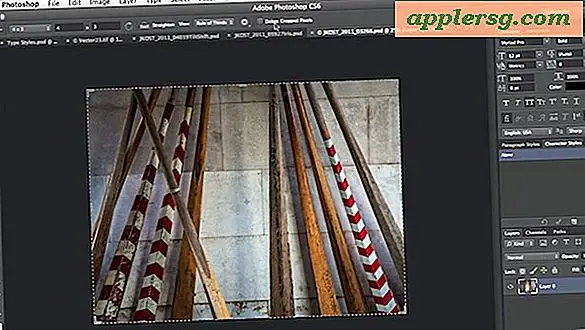Cara Membuat Wireframe Dari Gambar
Semua lukisan dan desain grafis dimulai dengan wireframe. Gambar rangka atau garis memetakan bentuk dan detail gambar akhir. Setelah wireframe dibuat, Anda dapat fokus pada warna dan efek yang ingin Anda terapkan pada gambar. Gambar garis juga berguna untuk menunjukkan bagian dari subjek, seperti ilustrasi anatomi atau gambar teknik. Simpan file duplikat gambar rangka sebagai cadangan jika Anda perlu kembali ke sana.
Langkah 1
Buka "Gambar" di menu "Mulai". Ketika "Pictures Library" terbuka, telusuri foldernya dan klik file untuk membuat gambar rangka gambar. Klik kanan file dan seret ke ruang kosong atau folder untuk file sementara. Klik "Salin di sini."
Langkah 2
Klik kanan salinan gambar. Arahkan ke "Buka dengan" dan pilih "Cat." Windows 7 akan membuka program Paint.
Langkah 3
Klik alat "Pensil" pada pita Paint. Klik tombol "Ukuran" dan pilih ketebalan untuk titik pensil. Klik "Warna 1" dan pilih hitam sebagai warnanya.
Langkah 4
Gambar garis besar di atas gambar menggunakan aslinya untuk memandu Anda. Anda dapat membuat gambar rangka gambar sedetail yang Anda inginkan, atau Anda dapat membuat garis besar sederhana.
Langkah 5
Klik tombol biru di pojok kiri atas. Klik "Simpan Sebagai." Simpan gambar sebagai bitmap warna atau file JPEG. Keluar dari Cat.
Langkah 6
Buka "Perpustakaan Gambar" lagi. Klik dua kali gambar tersebut. Klik "Edit, atur, atau bagikan" pada bilah menu di bagian atas jendela Galeri Foto. Klik dua kali file itu lagi.
Langkah 7
Klik "Fine tune" pada pita Galeri Foto jika belum disorot.
Langkah 8
Klik "Sesuaikan eksposur" di sebelah kanan. Anda akan melihat kontrol untuk "Kecerahan", "Kontras", "Bayangan", dan "Sorotan". Klik dan seret setiap penggeser ke kanan terjauh. Anda akan melihat gambar mulai memutih, seolah-olah terlalu terang.
Langkah 9
Klik "Sesuaikan warna." Klik dan seret penggeser "Saturasi" ke kiri terjauh. Mainkan penggeser "Suhu warna" dan "Warna" hingga Anda dapat mengubah gambar menjadi seputih mungkin. Anda masih harus melihat garis yang Anda buat dalam warna hitam.
Klik "Tutup file." Jika masih ada detail yang ingin Anda hapus, kembali ke Paint dan buka kembali file tersebut. Klik tombol "Penghapus" di bawah pensil di grup "Alat". Hapus bagian gambar yang tidak Anda inginkan. Anda seharusnya hanya melihat gambar rangka setelah selesai.